Giới thiệu
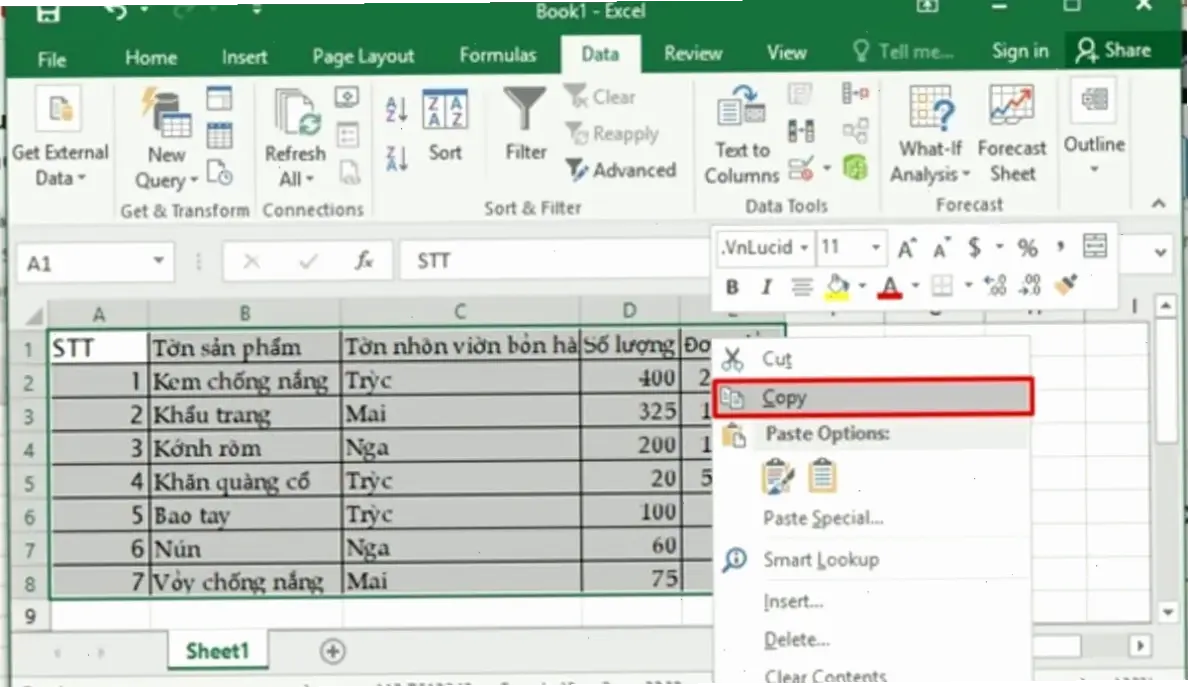
Lỗi phông chữ trong Excel thường xảy ra khi dữ liệu không hiển thị đúng định dạng. Điều này khiến bảng tính rối loạn và ảnh hưởng đến công việc hàng ngày. Bài viết này sẽ hướng dẫn bạn cách sửa lỗi một cách đơn giản, dựa trên kinh nghiệm thực tế.
Nguyên nhân phổ biến
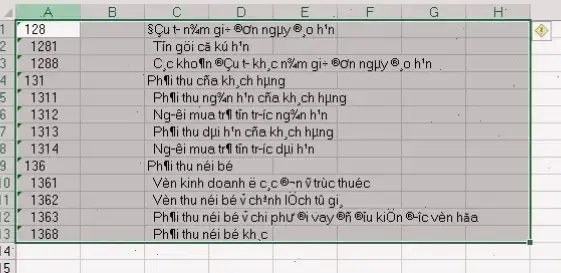
Các lỗi phông chữ trong Excel thường do sao chép dữ liệu từ nguồn khác hoặc cài đặt font không tương thích. Ví dụ, tôi từng gặp vấn đề khi mở file từ máy tính cũ. Theo Microsoft Support, nguyên nhân chính là sự khác biệt về bộ font chữ hệ thống.
Cách sửa lỗi cơ bản
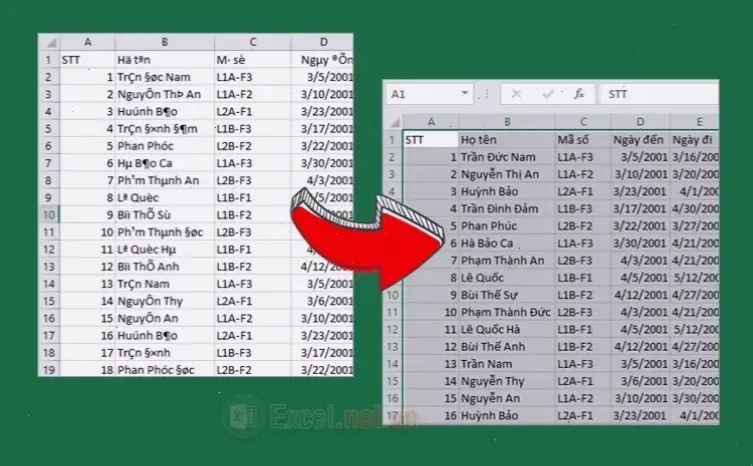
Để sửa lỗi, bạn cần kiểm tra và điều chỉnh cài đặt font. Dưới đây là các bước chi tiết trong bảng dưới. Tôi đã áp dụng phương pháp này nhiều lần và thấy hiệu quả cao. Hãy làm theo từng bước để tránh sai sót.
| Bước | Hành động | Lưu ý |
|---|---|---|
| 1 | Mở file Excel và chọn ô có lỗi. | Kiểm tra font hiện tại qua tab Home. |
| 2 | Chọn tab Home, rồi thay đổi font chữ. | Sử dụng font mặc định như Arial để kiểm tra. |
| 3 | Nếu không hiệu quả, kiểm tra cài đặt hệ thống. | Đảm bảo font chữ đã được cài đặt đúng trong Control Panel. |
Kinh nghiệm thực tế và mẹo hữu ích
Từ kinh nghiệm cá nhân, tôi từng sửa lỗi bằng cách sao chép dữ liệu vào Notepad rồi dán lại Excel. Điều này giúp loại bỏ định dạng thừa. Đối với người dùng nâng cao, hãy sử dụng công cụ VBA để tự động hóa việc sửa font. Lời khuyên chung: Luôn sao lưu file trước khi chỉnh sửa để tránh mất dữ liệu.
Nguồn uy tín và lời khuyên chuyên sâu
Theo Microsoft Support , lỗi phông chữ có thể do phiên bản Excel cũ. Họ khuyến nghị cập nhật phần mềm để khắc phục. Đối với người dùng phổ thông, hãy kiểm tra font Unicode để hỗ trợ tiếng Việt tốt hơn. Tôi khuyên bạn nên thử nghiệm trên file test trước.
Kết luận
Tóm lại, sửa lỗi phông chữ trong Excel không khó nếu bạn nắm rõ các bước. Áp dụng kinh nghiệm này sẽ giúp công việc hiệu quả hơn. Hãy nhớ kiểm tra định kỳ để tránh vấn đề tái diễn.
>>> Xem thêm: Bí kíp cài đặt mật khẩu bảo mật cho laptop ngay hôm nay!


